Как удалить почту с телефона и выйти из аккаунта
Смартфон дает нам доступ к огромному количеству сервисов, включая электронную почту. С мобильного устройства можно оправлять письма, читать входящие и выполнять те же действия, что и на компьютере. В частности, вы можете в любой момент удалить почту с телефона, если появится такая потребность. Причем это касается не только приложения, отвечающего за взаимодействие с электронными письмами, но и учетной записи. Я подробно расскажу о том, как удалить электронную почту с телефона, предложив несколько способов удаления e-mail.
Удалите почту, если хотите избавиться от спам-рассылок или войти в другой аккаунт
Как выйти из почты на телефоне
Причиной удалить почту на Андроид может быть несколько факторов. Это и назойливые спам-рассылки, от которых хочется избавиться, и банальное желание пользоваться другим аккаунтом для чтения и отправки писем. Кстати, о том, как создать электронную почту на телефоне, я рассказывал в отдельном материале. Если после удаления вам понадобится новая учетная запись, прочитайте этот текст.
Если после удаления вам понадобится новая учетная запись, прочитайте этот текст.
⚡ Подпишись на Androidinsider в Дзене, где мы публикуем эксклюзивные материалы
А что делать со старой? Во-первых, вы можете просто выйти из почты на телефоне. Так никто не прочитает переписку, ну а вы избавитесь от спама и прочего мусора, поступающего на электронный адрес. При этом у вас останется возможность снова авторизоваться в своей учетной записи на любом устройстве. Вот, как выйти из почты на телефоне:
- Откройте свой почтовый ящик через браузер или любое другое приложение, которое вы используете для обмена письмами.
- Вызовете контекстное меню нажатием на «три полоски».
- Нажмите кнопку «Выход».
Если вы пользовались почтой в нескольких приложениях, то выйти придется везде
Обращаю ваше внимание, что при помощи этой инструкции удастся выйти их электронной почты только в одном приложении.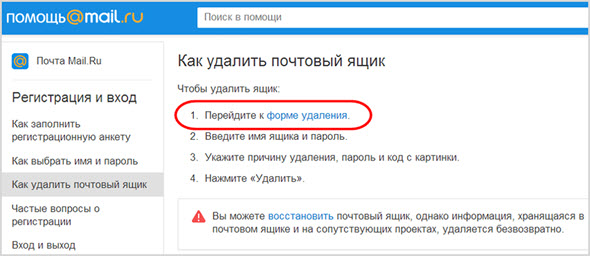 Если вы пользовались e-mail в нескольких программах (например, в браузере и в отдельном почтовом клиенте), рекомендую действовать немного иначе:
Если вы пользовались e-mail в нескольких программах (например, в браузере и в отдельном почтовом клиенте), рекомендую действовать немного иначе:
- Откройте настройки телефона.
- Перейдите в раздел «Аккаунты и синхронизация».
- Выберете учетную запись, которая используется для доступа к почте.
- Нажмите кнопку «Удалить аккаунт».
Если удалить аккаунт на телефоне, то вы сможете выйти сразу во всех приложениях
Таким образом, вы удалите все, что связано с вашим почтовым адресом на телефоне. Во всех приложениях, где он использовался, будет выполнен выход. Но у вас останется возможность заново авторизоваться в своей учетной записи как на компьютере, так и на текущем Андроид-устройстве.
❗ Поделись своим мнением или задай вопрос в нашем телеграм-чате
Как удалить почту на Андроиде
После того, как вы покинете аккаунт почты, на телефоне продолжат оставаться «следы». Я имею в виду мобильное приложение, которое используется для обмена письмами. Например, Яндекс Почта. Удалив его, вы не только освободите место на смартфоне, но и избавите себя от уведомлений о входящих сообщениях из других аккаунтов. Разумеется, если ранее проходили авторизацию в нескольких профилях.
Например, Яндекс Почта. Удалив его, вы не только освободите место на смартфоне, но и избавите себя от уведомлений о входящих сообщениях из других аккаунтов. Разумеется, если ранее проходили авторизацию в нескольких профилях.
Почта удаляется точно так же, как и любое другое приложение. Вы можете воспользоваться одним из трех способов:
- задержать палец на иконке приложения и подтвердить удаление;
- открыть раздел настроек «Приложения» и удалить почтовый клиент там;
- запустить Google Play, выбрать нужную программу и нажать кнопку «Удалить».
Не забудьте удалить приложение, если совсем не хотите пользоваться почтой
Некоторые почтовые приложения удалить нельзя. Gmail останется в любом случае, так как эта программа относится ко встроенному ПО на большинстве Андроид-смартфонов.
⚡ Подпишись на Androidinsider в Пульс Mail.ru, чтобы получать новости из мира Андроид первым
Как удалить аккаунт почты с телефона
Ни один из способов, описанных ранее, не приводит к удалению учетной записи. У вас всегда остается возможность заново авторизоваться в аккаунте на любом устройстве, включая текущий смартфон. Можно оставить все как есть, однако наличие неиспользуемого почтового ящика будет представляет собой определенную угрозу. Особенно, если к e-mail привязаны профили другие профили. Поэтому в ситуации, когда вы не видите для себя необходимости в использовании электронного адреса, нужно понять, как удалить аккаунт почты.
У вас всегда остается возможность заново авторизоваться в аккаунте на любом устройстве, включая текущий смартфон. Можно оставить все как есть, однако наличие неиспользуемого почтового ящика будет представляет собой определенную угрозу. Особенно, если к e-mail привязаны профили другие профили. Поэтому в ситуации, когда вы не видите для себя необходимости в использовании электронного адреса, нужно понять, как удалить аккаунт почты.
Большинство современных почт от Google до Яндекс и Mail.ru являются экосистемными. То есть они предлагают не только электронный ящик, но и прочие сервисы. У Google это может быть YouTube, а у Яндекса — КиноПоиск. После удаления аккаунта почты доступ к ним тоже будет закрыт. Поэтому задумайтесь: может быть, лучше обойтись выходом из учетной записи.
Если вы готовы полностью избавиться от профиля, то в качестве примера давайте посмотрим, как удалить аккаунт Яндекс Почты:
- Откройте страницу учетной записи Яндекс.

- Перейдите в раздел «Данные».
- Нажмите кнопку «Удалить аккаунт».
- Следуйте дальнейшим инструкциям.
Изучите все последствия перед удалением аккаунта
🔥 Загляни в телеграм-канал Сундук Али-Бабы, где мы собрали лучшие товары с АлиЭкспресс
В принципе, все то же самое касается и других почтовых сервисов. Нужно просто открыть настройки учетной записи и подтвердить ее удаление. Отдельно предлагаю познакомиться с текстом, как удалить аккаунт Гугл, так как в случае с Google есть нюансы. Не поленитесь изучить последствия удаления почты и только после этого приступайте к решительным действиям.
Как удалить аккаунт Почты России и приложение с телефона
Пользователи столкнулись с тем, что удалить аккаунт в Почте России самостоятельно не удается. В мобильном приложении и на сайте отсутствует кнопка «Деактивировать учетную запись», вне зависимости от причин.
Как удалить учетную запись с Почты России
На сайте почты можно найти информацию, что удаление учетной записи возможно лишь такими способами:
- обратиться по номеру горячей линии;
- создать электронное обращение;
- написать в чат-поддержки.

Как и на едином портале государственных услуг – удаление учетной записи практически невозможно. Но пользователь может отредактировать свои данные на почте.
Информация на сайте Почта России, в рамках личного кабинета, остается конфиденциальной. Клиенты смогут с легкостью узнавать о недавно прибывших отправлениях, а операторы почты – проверять посылки и решать спорные ситуации заглянув в базу, и на сайт. Одна из причин, почему удаление невозможно – формирование базы пользователей, благодаря которой проще выяснить о социальных начислениях, отыскать затерявшиеся посылки и провести денежные переводы без дополнительных подтверждений.
Клиент вправе создать еще одну учетную запись, связав её с другим номером телефона и адресом электронной почты. В остальном, большая часть сведений доступна к редактированию, включая текущее проживание и изменения в адресе доставки.
Да, он мне не нужен
95.35%
Нет, часто им пользуюсь
0%
Почти не использую
4. 65%
65%
Проголосовало: 43
Написать заявление
Обратившись в ближайшее отделение, клиент может написать заявление на деактивацию своей учетной записи. Обычно, для этой процедуры не нужны дополнительные бланки. Удаление возможно с номером телефона, привязанного к почте, и паспортными данными.
Как удалить учетную запись, обратившись в отделение:
- Взять паспорт, написать отдельно на листке логин и пароль.
- Обратиться к оператору – указать причину по которой нужно деактивировать страницу.
- Подтвердить процедуру подписью.
Операторы могут удалять неподтвержденные аккаунты. Но если у клиента страница была привязана к ЛК Госуслуг – поможет только удаление профиля с государственного портала. В этом случае придется обращаться в МФЦ, чтобы деактивировать. В дальнейшем, при попытке авторизации в сервисе Почты России, бывший владелец не сможет войти из-за отсутствия подключенной учетной записи от Госуслуг.
Позвонить по номеру горячей линии
С помощью номера горячей линии клиент сможет решить большинство проблем. Начиная от поиска потерявшей посылки и заканчивая удалением учетной записи. Позвонив по контактному номеру, абонент будет перенаправлен в центральное операционное отделение.
Начиная от поиска потерявшей посылки и заканчивая удалением учетной записи. Позвонив по контактному номеру, абонент будет перенаправлен в центральное операционное отделение.
Как позвонить и что говорить:
- Позвонить по номеру: 8 (800) 200-58-88.
- Указать, что нужно деактивировать страницу в Почте России.
- Сказать причину удаления – подтвердить с помощью кода, который придет в СМС –уведомлении.
- Завершить процедуру.
Звонок по номеру – бесплатный, как с мобильного, так и с городского. При деактивации учетной записи будут удалены данные о полученных посылках, недоступно отслеживание.
Поэтому, прежде чем обращаться за удалением, нужно дождаться прибытия текущих посылок.
Еще один вариант, как деактивировать – обратиться в тех.поддержку с помощью сайта:
- Перейти в сообщество в ВК: https://vk.com/russianpost
- Подписаться на группу – нажать по значку: «Отправить сообщение».
Клиент может получить ответ от бота или же перейти к общению с технической поддержкой. Отправляя запрос на удаление, нужно указать свои данные из аккаунта Почты России.
Отправляя запрос на удаление, нужно указать свои данные из аккаунта Почты России.
Редактирование учетных данных на сайте Почты России
Кроме того, что можно удалить профиль в Почте России, пользователю доступно редактирование учетных данных. Это возможно через вкладку «Личный кабинет», авторизовавщись на сайте.
Отредактировать личную информацию:
- Зайти в Почту России с компьютерной версии.
- Навести курсор на аватарку – выбрать пункт: «Личный кабинет».
- В подменю: «Профиль» — перейти к учетным данным.
Рядом с каждым пунктом появится синяя надпись: «Изменить». Это касается ФИО, адреса проживания, электронной почты и прикрепленного номера телефона. Изменив адрес проживания, клиенту нужно помнить: предложенные услуги на сайте будут относиться к новому региону. То же касается и получения консультаций: оператор не сможет определить, где проживает клиент, если у него указаны неверные данные.
Личную информацию на сайте можно удалить, кроме прикрепленного номера. Остальные сведения клиент может переписать, указав отличные от реальных. После, можно не посещать страницу почты, чтобы сайт не считывал новую информацию о местоположении.
Остальные сведения клиент может переписать, указав отличные от реальных. После, можно не посещать страницу почты, чтобы сайт не считывал новую информацию о местоположении.
С мобильной версии:
- Зайти в приложение почты – перейти в раздел: «Еще».
- Мой профиль – удалить ранее указанные данные.
- Добавить новую информацию.
Некоторые данные нельзя редактировать самостоятельно. Например, номер телефона без подтверждения на Почте России изменить нельзя. Нужно обратиться к оператору за этой процедурой.
Удаление приложения из телефона
Последнее, что может сделать пользователь – удалить приложение Почты России со смартфона. Уведомления не будут приходить, клиенту придется заходить на сайт, если нужно будет отследить посылку. Удаляя приложение – личный аккаунт остается активным.
Как удалить Почту России со смартфона:
- Нажать по значку приложения – задержать палец на 2 секунды.
- Появится меню с пунктом: «Информация» — выбрать: «Удалить».

- Подтвердить действие.
Или же, войти в раздел: «Настройки» на смартфоне, чтобы убрать Почту России с телефона.
Предварительно стоит очистить кэш:
- Зайти в «Настройки» — Приложения.
- Почта России – Удалить данные.
И уже после – убирать приложение со смартфона. Если пользователю понадобится утилита снова – он сможет её скачать через Play Market и RuStore.
Убрать из браузера возможно через очистку кэша:
- Зайти в установленный веб-обозреватель.
- Перейти во вкладку: «Настройки» — Мои данные.
- Найти в перечне «Почта России» — удалить закрепленные сведения.
С адреса электронной почты можно отключиться от рассылки: перейти к последнему полученному письму и выбрать в конце: «Отказаться от оповещений».
Как удалить учетную запись электронной почты на Android за 6 шагов
- Вы можете удалить свою учетную запись электронной почты на устройстве Android, если больше не хотите проверять электронную почту из определенной учетной записи.

- Приложение «Электронная почта» на мобильном устройстве Android позволяет читать, отправлять и упорядочивать электронные письма с нескольких адресов электронной почты.
- Посетите библиотеку технических справочников Business Insider, чтобы узнать больше.
Мобильные устройства Android полностью оснащены приложением электронной почты. Приложение электронной почты для Android позволяет одновременно связать несколько адресов электронной почты, чтобы вы могли легко переключаться между учетными записями электронной почты всего за пару нажатий.
Однако, если вы хотите удалить учетную запись электронной почты из своего приложения электронной почты, этот процесс прост.
Вот как удалить свою учетную запись электронной почты на Android.
Ознакомьтесь с продуктами, упомянутыми в этой статье:
Samsung Galaxy S10 (от 859 долларов США)..99 в Walmart)
Как удалить свою учетную запись электронной почты на Android 1. Откройте приложение электронной почты. Если у вас возникли проблемы с его поиском, проведите вверх от главного экрана, затем коснитесь строки поиска и введите «Электронная почта».
Откройте приложение электронной почты. Если у вас возникли проблемы с его поиском, проведите вверх от главного экрана, затем коснитесь строки поиска и введите «Электронная почта».
2. При появлении запроса введите данные для входа. Как только вы сможете просмотреть папку «Входящие», нажмите на три горизонтальные линии в верхнем левом углу экрана, чтобы открыть меню.
 Крисси Монтелли/Business Insider
Крисси Монтелли/Business Insider3. Нажмите на значок в виде шестеренки, расположенный в правом верхнем углу меню.
Коснитесь значка шестеренки. Крисси Монтелли/Business Insider 4. Учетные записи электронной почты, связанные с вашим приложением электронной почты, появятся в верхней части списка учетных записей. Нажмите на учетную запись электронной почты, которую вы хотите удалить. Нажмите на адрес электронной почты, который хотите удалить.
Крисси Монтелли/Business Insider
Нажмите на адрес электронной почты, который хотите удалить.
Крисси Монтелли/Business Insider 6. Нажмите «Удалить» во всплывающем окне, чтобы подтвердить, что вы хотите удалить учетную запись.
Нажмите «Удалить» во всплывающем окне, чтобы подтвердить, что вы хотите удалить учетную запись.
Выбранная вами учетная запись электронной почты теперь должна быть полностью удалена из вашего приложения электронной почты. Обратите внимание, что все другие учетные записи электронной почты, связанные с вашим приложением электронной почты, останутся активными, если вы их не удалите.
Как организовать конференц-связь на телефоне Android, объединив разные вызовы
Как отключить родительский контроль на устройстве Android двумя способами
Как найти пароли, хранящиеся на вашем телефоне Android, а также экспортировать или удалить их
Как активировать голосовое управление на вашем устройстве Android и выполнять поиск в Google или открывать приложения с помощью голоса
Как настроить учетная запись электронной почты Outlook на вашем iPhone в приложении «Почта»
Крисси Монтелли
Крисси Монтелли — писатель и создатель контента из Лонг-Айленда, штат Нью-Йорк. Она является автором двух сборников стихов, Heart Float (Bottlecap Press) и Going to Ithaca (Ghost City Press), а также различных онлайн-публикаций.
Узнайте больше от нее на chrissymontelli.wordpress.com.
Она является автором двух сборников стихов, Heart Float (Bottlecap Press) и Going to Ithaca (Ghost City Press), а также различных онлайн-публикаций.
Узнайте больше от нее на chrissymontelli.wordpress.com.
ПодробнееПодробнее
Insider Inc. получает комиссию, когда вы покупаете по нашим ссылкам.
Как добавлять и удалять учетные записи электронной почты на iPhone и iPad
Автор Кристиан Коули
Обновлено
Мы покажем вам, как управлять своими учетными записями электронной почты на iPhone или iPad с помощью встроенного приложения Почта.
Если вы похожи на нас, вы, вероятно, используете несколько адресов электронной почты, чтобы разделить свою работу и личную жизнь. Приложение Apple Mail позволяет автоматически подключать почтовые ящики от основных поставщиков электронной почты, таких как iCloud, Google и Microsoft, или настраивать учетную запись вручную, если вашего поставщика нет в списке.
Если вы новичок в iOS или у вас новый адрес электронной почты, мы здесь, чтобы помочь. Ниже мы научим вас, как добавлять и удалять учетные записи электронной почты на iPhone или iPad, а также управлять настройками почтового ящика.
Существует два способа добавления учетных записей электронной почты в приложение Apple Mail на iOS и iPadOS: автоматически и вручную. Первый вариант является предпочтительным для популярных почтовых провайдеров, таких как Google, Yahoo и Microsoft, потому что он требует меньше усилий, поэтому мы начнем с этого метода.
Как добавить учетную запись iCloud, Gmail, Yahoo или Outlook
Если вы используете поставщика услуг электронной почты, такого как Apple, Google, Yahoo или Microsoft, вы можете автоматически настроить свою учетную запись электронной почты в приложении Почта всего за несколько минут. следуя этим простым инструкциям:
- Откройте приложение Настройки на своем устройстве.
- Прокрутите вниз и нажмите Почта .
- Выберите «Учетные записи » > «Добавить учетную запись » вверху.
- Выберите поставщика услуг электронной почты из списка доступных вариантов.
- Введите адрес электронной почты и пароль для выбранной учетной записи электронной почты и нажмите кнопку Далее , чтобы проверить данные для входа.
- При желании выберите дополнительные элементы, которые вы хотите синхронизировать с этой учетной записью электронной почты, например «Календарь», «Контакты», «Напоминания» или «Заметки», затем нажмите Сохраните , чтобы завершить добавление учетной записи.

2 Изображения
Вы успешно добавили свою учетную запись электронной почты в приложение Почта. Точно так же вы также можете добавить учетные записи электронной почты в приложение «Почта» на своем Mac. Однако обратите внимание, что первоначальная выборка может занять некоторое время.
Как вручную добавить учетную запись электронной почты в приложение «Почта»
Если вашего провайдера нет в списке, вы должны вручную настроить свою учетную запись. Этот процесс занимает немного больше времени, но это легко сделать, если у вас есть необходимые настройки электронной почты IMAP или POP. Итак, внимательно следуйте приведенным ниже инструкциям:
- Откройте Настройки на вашем iPhone или iPad.
- Выберите Почта .
- Выберите «Учетные записи » > «Добавить учетную запись » вверху.
- Коснитесь Другое в нижней части списка провайдеров электронной почты, затем выберите Добавить учетную запись электронной почты .

- Введите свое имя, адрес электронной почты, пароль и, при желании, описание учетной записи. Затем нажмите Далее .
- Выберите тип учетной записи вверху ( IMAP или POP ) и введите необходимую информацию в поля Имя хоста и Имя пользователя ниже Сервер входящей почты и Сервер исходящей почты .
- Теперь нажмите Далее и подождите, пока Mail подтвердит вашу учетную запись. Если данные верны, и вас не просят изменить их, нажмите Сохранить , чтобы закончить.
2 Изображения
Теперь ваша учетная запись IMAP или POP готова к использованию в приложении «Почта». Позже вы сможете отредактировать любые сохраненные учетные записи электронной почты в Настройки > Почта > Учетные записи для настройки дополнительных функций, таких как SSL и S/MIME, частота получения и автоматические ответы об отсутствии на работе.
Нужна помощь с настройками сервера? Введите свой адрес электронной почты на странице Apple Mail Settings Lookup и нажмите кнопку Verify . Вы увидите подробную информацию о серверах входящей и исходящей почты. Вставьте эти настройки в приложение Apple Mail, как описано выше, и все готово.
При использовании протокола POP сообщения электронной почты загружаются, но остаются на сервере до тех пор, пока не будут удалены. Протокол IMAP синхронизирует ваш почтовый ящик, поэтому на вашем iPhone и iPad всегда будут те же сообщения, что и на сервере. Это упрощает использование учетных записей IMAP через POP на нескольких устройствах.
Параметры почтового ящика для Outlook и Exchange
Учетные записи Майкрософт предлагают дополнительные функции для управления почтовым ящиком. Итак, после того, как вы настроили свою учетную запись Exchange или Outlook, обязательно просмотрите страницу сведений об учетной записи.
Например, вы можете выбрать Mail Days to Sync от No Limit до одного дня, трех дней, одной недели, двух недель или одного месяца. Если вы хотите создать автоматический ответ, вы можете выбрать этот параметр на этом экране.
Если вы хотите создать автоматический ответ, вы можете выбрать этот параметр на этом экране.
2 Изображения
Пометка сообщений поддерживается для учетных записей Exchange, но с некоторыми ограничениями. Помните, что сервер должен поддерживать веб-службы Exchange (EWS), чтобы ваша учетная запись Exchange работала в Mail.
Когда вы отвечаете или пересылаете сообщение в Mail, учетная запись электронной почты и адрес используются для той же учетной записи, которая первоначально получила сообщение. Однако при создании нового электронного письма вы можете выбрать, какую учетную запись электронной почты использовать. Итак, выполните следующие действия:
- Откройте приложение Settings на вашем iPhone или iPad.
- Выберите Mail из списка настроек.
- Выберите Учетная запись по умолчанию в нижней части экрана, под Составление .
- Выберите учетную запись электронной почты, которую вы хотите использовать, рядом с которой ставится галочка.

- Вернитесь к предыдущему экрану, чтобы убедиться, что учетная запись указана в списке Учетная запись по умолчанию .
2 Изображения
Даже если вы установили учетную запись по умолчанию, вы все равно можете изменить адрес электронной почты отправителя перед отправкой сообщения, просто коснувшись поля От при создании нового сообщения. Вы увидите все свои адреса электронной почты во всплывающем меню; выберите тот, который вы хотите использовать.
Как удалить или деактивировать учетную запись в Mail
Может наступить время, когда вы захотите удалить учетную запись электронной почты из Mail. Возможно, вы больше не используете адрес электронной почты или хотите временно деактивировать его.
Чтобы окончательно удалить учетную запись электронной почты из приложения «Почта», выполните следующие действия:
- Откройте приложение «Настройки» на своем iPhone или iPad.

- Выберите Mail из списка настроек.
- Нажмите Учетные записи и выберите учетную запись, которую хотите переместить.
- Нажмите Удалить учетную запись в самом низу экрана сведений об учетной записи.
- Коснитесь Удалить учетную запись для подтверждения этого действия или Отменить , если вы передумали.
2 Изображения
С другой стороны, если вы хотите временно деактивировать учетную запись электронной почты, перейдите на экран сведений об учетной записи и выключите переключатель Mail вместе с переключателями для связанных приложений, таких как Notes и Reminders. , если хотите. И когда вы решите повторно активировать эту учетную запись позже, вы можете просто вернуться в это меню и включить все переключатели.
Обратите внимание, что удаление учетной записи электронной почты приведет к удалению загруженных сообщений с устройства.


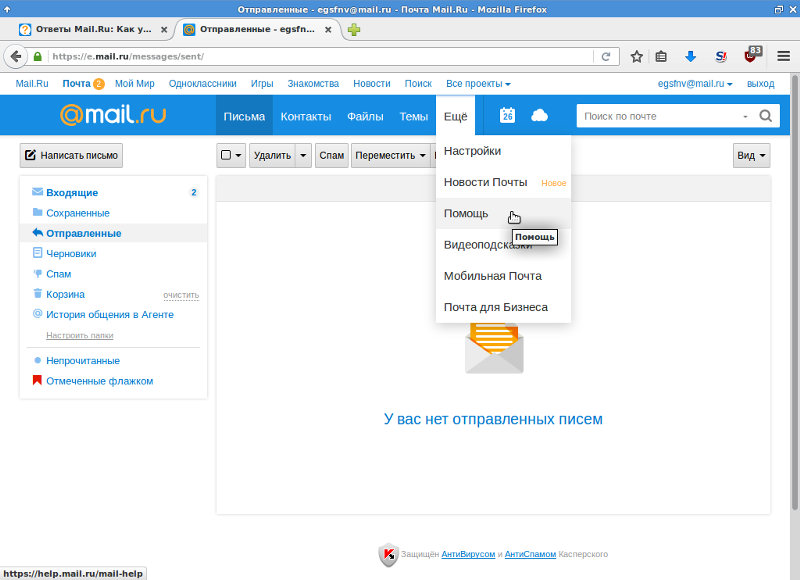

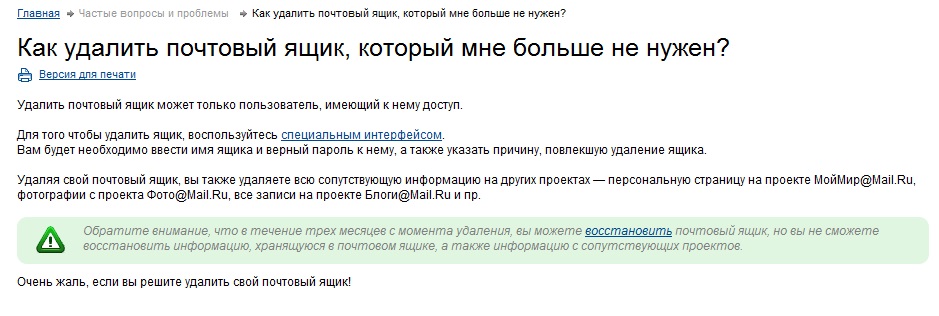



Ваш комментарий будет первым